Comment convertir un Blu-Ray en numérique grâce à 3 méthodes ?
La conversion des supports physiques Blu-ray devient de plus en plus difficiles avec les nouvelles technologies. Il y a encore peu de temps, le Blu-ray était la norme de référence en matière de vidéo HD. Pourtant, il est maintenant progressivement remplacé par un format numérique plus innovant et qui permet une utilisation et une accessibilité plus faciles.
Toujours est-il,le Blu-ray offre la meilleure qualité audio et vidéo pour votre home cinéma, et votre calmegère parfaitement la qualité UHD 4K. Ce guide présente trois méthodes simples de conversion de Blu-Ray en numérique qui s'adapteront parfaitement à vos compétences techniques et préférences en matière de transfert de Blu-Ray en numérique.
Partie 1. Comment convertir un Blu-Ray en numérique
Vous pouvez facilement utiliser l'une des trois méthodes ci-dessous pour convertir un disque Blu-Ray en numérique.
Première méthode : Convertir un Blu-Ray en numérique avec HitPaw Univd
HitPaw Univd (HitPaw Video Converter) se présente comme un logiciel polyvalent et facile à utiliser qui facilite grandement la conversion de Blu-Ray vers les supports numériques.
Ce programme, qui est doté de nombreuses fonctions, apporte une réponse pratique aux utilisateurs, qu'ils soient experts en technologie ou non.
Caractéristiques- Conversion rapide sans sacrifier la qualité de contenu
- Compatibilité avec de nombreux formats d'entrée et de sortie vidéo
- Interface utilisateur facile à utiliser pour une navigation intuitive
- Outils d'édition pour la personnalisation
Étape 1 :Téléchargez et installez HitPaw Univd depuis le site officiel.
Étape 2 :Vous pouvez charger votre DVD ou dossier en allant à Ajouter des fichiers > Ajouter un DVD depuis l'interface principale de la fonction Convertir, ou vous pouvez faire glisser vos fichiers DVD directement pour commencer le processus de conversion.

Attendez que le programme analyse le ou les fichiers du DVD.

Étape 3 :Double-cliquer sur la vignette vidéo pour lire et prévisualiser les chapitres après avoir bien entendu avoir chargé le DVD ou les fichiers IFO/ISO.

Étape 4 :Cliquez sur l'icône triangle inversé dans le coin inférieur droit de chaque fichier pour choisir un format d'exportation. Vous pouvez également sélectionner un format de sortie pour tous les fichiers importés en cliquant sur "Convertir tout en" dans le coin inférieur gauche.

Étape 5 :HitPaw Univd gère parfaitement l'accélération GPU et les conversions sans perte pour maximiser la vitesse de traitement et préserver la qualité initiale. Depuis l'interface, vous pouvez activer et désactiver ces options.

Étape 6 :Pour convertir les fichiers DVD, cliquez sur "Convertir" ou "Convertir tout".

Étape 7 :Lorsque le processus de conversion est terminé, le ou les fichiers convertis s'ouvrent sous l'onglet Convertis. Vous pouvez ensuite soit ajouter le ou les fichiers convertis dans l'éditeur, soit ouvrir un dossier contenant le projet final.
Avantages
- Interface conviviale pour une utilisation fluide.
- Conversion rapide.
- Large choix de formats compatibles.
Inconvénients
- Vous devez télécharger le logiciel sur votre ordinateur avant de l'utiliser.
Deuxième méthode : Convertir un Blu-Ray en numérique avec VLC
Le lecteur multimédia open-source VLC, très apprécié et très connu, est également un outil intéressant pour la conversion de Blu-ray en format numérique.
Voici les étapes à suivre pour convertir un Blu-Ray en numérique avec VLC
1.Téléchargez et installez la version la plus récente du lecteur multimédia VLC à partir du site officiel.
2.Importez les fichiers de données avec les clés.
Téléchargez un JRE Java compatible (le JDK n'est pas nécessaire) et procédez à son extraction manuellement dans le dossier "java" du répertoire VLC.
Ensuite, téléchargez les bibliothèques libaacs et déplacez-les dans le dossier racine du répertoire VLC (pas dans un sous-dossier). Il est essentiel de noter que le fichier "aacs_info.exe" n'est pas nécessaire.
Pour la lecture de Blu-Ray, téléchargez manuellement le fichier de la base de données des clés et décompressez le fichier key-cfg. FindVUK - Synchronize.bat" est un fichier qui peut être utilisé pour synchroniser facilement la base de données des clés. Le fichier cfg est créé après l'extraction du fichier.
Placez ce fichier dans le dossier approprié en fonction de votre système d'exploitation.3.Inclure la bibliothèque dynamique AACS.
● Enregistrez la bibliothèque dynamique AACS dans le dossier racine de votre répertoire VLC après l'avoir téléchargée pour Windows 32 bits.
● Enregistrez la bibliothèque dynamique AACS dans le dossier racine de votre répertoire VLC après l'avoir téléchargée pour Windows 64 bits.
● Téléchargez la bibliothèque dynamique AACS de Mac OS X, enregistrez-la dans le répertoire /usr/local/lib/ et créez-la si nécessaire.
● Les utilisateurs Linux doivent utiliser le gestionnaire de paquets de leur distribution pour installer le paquet libaacs.4.Placez le disque Blu-Ray que vous souhaitez extraire dans votre lecteur.
5.Allez dans "Media" dans la barre de menu supérieure après avoir lancé le lecteur multimédia VLC. Choisissez "Convertir / Enregistrer" dans l'option qui s'affiche.
6.Cliquez sur l'onglet "Disque" dans la boîte "Ouvrir un média". Vérifiez que le périphérique de disque approprié est sélectionné en cochant l'option "Blu-Ray". Cliquez ensuite sur "Convertir / Enregistrer".

7.Choisissez un format numérique (tel que MP4 ou MKV) dans la fenêtre "Convertir", puis entrez le nom du fichier de destination et l'emplacement du fichier Blu-ray rippé. Ensuite, sélectionnez "Démarrer" pour commencer l'extraction de Blu-ray au format numérique.

Avantages
- Libre accès et gratuit
- Nombreux formats pris en charge
- VLC propose quelques options de personnalisation simples.
Inconvénients
- Difficile pour les débutants
- Conversion plus lente qu'avec des logiciels spécialisés.
Troisième méthode : Convertir un Blu-Ray en numérique avec MakeMKV
MakeMKV est un logiciel spécialisé pour la conversion rapide de blu ray au format numérique.
Voici les étapes pour convertir un Blu-ray en numérique avec MakeMKV :
1.Installer MakeMKV sur un ordinateur Windows, Mac ou Linux en le téléchargeant et au préalable.
2.Importez le Blu-ray que vous souhaitez convertir au format numérique dans MakeMKV et ouvrez-le.
3.Cliquez sur Ouvrir le disque Blu-ray pour permettre à MakeMKV d'accéder à votre contenu après sa détection.

4.Sélectionnez les titres ou les pistes que vous souhaitez convertir dans l'arborescence qui affiche vos titres, pistes audio, vidéo et sous-titres.
5.Pour désigner l'emplacement où vous souhaitez enregistrer la copie numérique, cliquez sur Définir le dossier de sortie.
6.Pour lancer le processus de conversion de Blu-ray en fichier numérique, cliquez sur la commande Make MKV.

Avantages
- Interface conviviale.
- Décryptage efficace des Blu-rays
- Compatible avec Blu-Ray et DVD.
Inconvénients
- Formats de sortie trop limités
- Gratuit pour commencer et payant ensuite.
- Exporte uniquement des fichiers MKV non compressés.
Partie 2 : Quel est le meilleur format de conversion Blu-Ray vers numérique ?
Le format optimal pour la conversion de Blu-Ray en numérique est toujours lié à votre projet personnel.
Contrairement aux codecs relativement peu courants tels que XESH et ADXGP, le type de format numérique le plus usuel et courant, comme le MKV ou MP4, offre un bon compromis entre compatibilité des appareils et qualité.
FAQ sur la conversion de Blu-Ray en numérique
Q1:Puis-je convertir ma copie Blu-ray de vidéo Disney en contenu numérique ?
R1.Bien sûr, convertir une vidéo disney Blu-Ray en numérique peut être géré rapidement et avec un processus de conversion rapide. Assurez-vous toutefois que vous respectez les conditions d'utilisation et les lois sur les droits d'auteur.
Q2:Est-ce que je peux transformer un Blu-Ray en numérique ?
R2.Oui. Ce guide présente d'ailleurs des techniques pratiques pour convertir un Blu-Ray en format et copie numérique.
Conclusion
Alors que la suprématie du numérique s'impose, la conversion du format Blu-ray vers ce format est devenue une nouvelle nécessité
Toutes les techniques ci-dessus ont leurs propres avantages et répondent aux différentes préférences des utilisateurs. Enfin, nous vous conseillons d'essayer HitPaw Convertisseur DVD, et son convertisseur de Blu-Ray en copie numérique. Il est très apprécié pour ses nombreuses fonctionnalités, sa facilité de navigation et son efficacité pour la conversion.
Améliorez dès maintenant votre vie numérique et vos contenus numériques en convertissant vos disques Blu-Ray facilement!
















 HitPaw VikPea
HitPaw VikPea HitPaw VoicePea
HitPaw VoicePea HitPaw Suppression Filigrane
HitPaw Suppression Filigrane
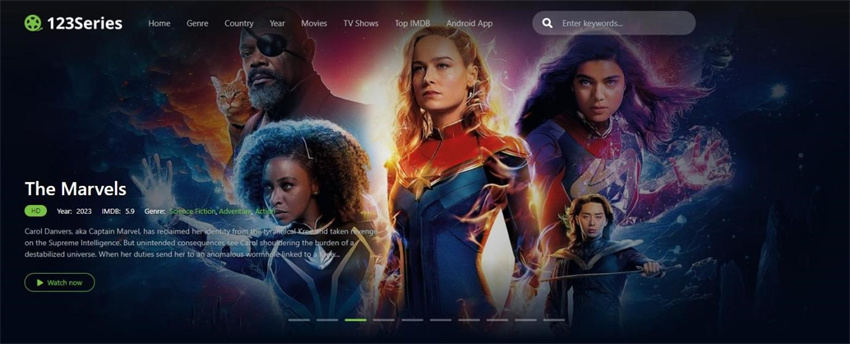
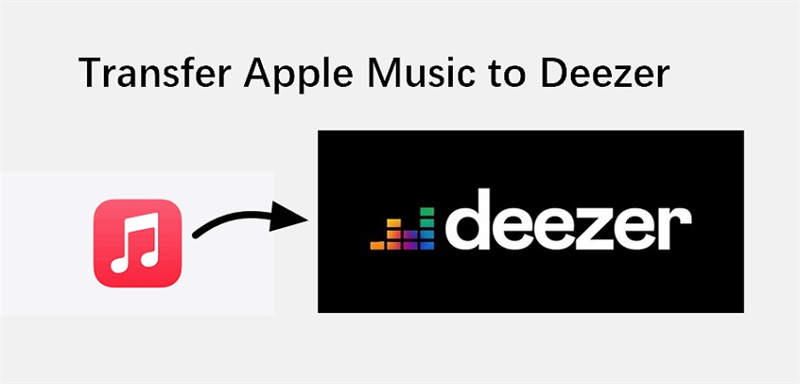

Partager cet article :
Donnez une note du produit :
Clément Poulain
Auteur en chef
Je travaille en freelance depuis plus de 7 ans. Cela m'impressionne toujours quand je trouve de nouvelles choses et les dernières connaissances. Je pense que la vie est illimitée mais je ne connais pas de limites.
Voir tous les articlesLaissez un avis
Donnez votre avis pour les articles HitPaw